-
![]() Windows向けデータ復旧
Windows向けデータ復旧
- Data Recovery Wizard Free購入ダウンロード
- Data Recovery Wizard Pro 購入ダウンロード
- Data Recovery Wizard WinPE購入ダウンロード
- Partition Recovery購入ダウンロード
- Email Recovery Wizard購入ダウンロード
- おまかせデータ復旧サービス
概要:
この記事では、MacにおけるWindowServerのCPU使用率が高い問題とMacが重い問題の解決策を教えます。また、MacのWindowServerは常に高いCPU使用率を取る原因についても説明します。
アクティビティモニタを見ると、WindowServerというプロセスがCPUとメモリーを一番利用していることがわかります。なぜWindowServerはこんなにCPUを使うのか、CPUの使用率を下げるにはなにをしたらいいのか、一緒に見てみましょう。
macOS のプロセスとして、WindowServer は一度にアクティブにすると、CPUはより多く消費します。WindowServerは、すべてのインターフェイスプログラムと操作をあなたの画面にリンクします。WindowServerは、新しいウィンドウを開いたり、アプリケーションを起動したり、新しいWebサイトをナビゲートするたびに、画面に表示されるものを記録します。
Macにログインすると同時にWindowServerのプロセスが開始され、ログアウトすると終了します。WindowServerがmacOSのコアプロセスであるということは、macOSの動作にとって重要であり、強制的に終了させるとMacのCPU占有率が高くなるという悪影響があることを示しています。
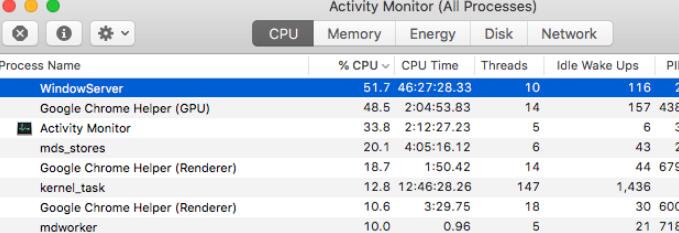
極めて異常な状況において、WindowServerプロセスが暴走し、CPUの30~50%を使用することがあります。その原因は何でしょうか。
すべてのプログラムが固まり、Finderの操作が難しくなり、スクリーンセーバーが揺れ始め、すべてのコマンドの実行が遅くなるようです。
ここでは、MacでWindowServerのCPU使用率の問題を軽減するために以下の方法を紹介します。
Macのキャッシュやその他の一時ファイルをクリアしてRAMを解放するには、Macを再起動する必要があります。
Macを再起動することで、WindowServerのCPUが高い、カーネルタスクのCPUが高いなど、特定のプログラムが過剰なCPUパワーを使用している問題を解決することもできます。したがって、Appleメニューから再起動を選択し、Macを再起動します。再起動が完了するのを待ってから、WindowServer MacのCPU問題が解決されるはずです。

Macのデスクトップ上に多くのファイルがあると、WindowServerのCPU使用率が高くなり、混乱することがあります。これは、ファイルの数が増えると、より多くのビジュアルコンポーネントが必要になるためです。
このような事態を避けるために、これらのファイルをすべて新しい場所に移すか、デスクトップから削除する必要があります。最も簡単な方法は、ファイルやフォルダをゴミ箱に削除するか、一部のファイルを削除できない場合は、Macのゴミ箱を空にすることです。
そうすることで、WindowserverのCPU使用率を大幅に削減することができます。

もし誤って大切なファイルを削除してしまったら、心配しないでください。Mac向けのデータ復旧ソフト - EaseUS Data Recovery Wizard for Mac を使えば、簡単にデータを復旧できます。
EaseUS Data Recovery Wizard for Mac
ステップ1.削除されたファイル/フォルダが保存されていた場所を選んで、「失われたファイルを検索」をクリックします。

ステップ2.クリックしてから、スキャンが開始します。(自動的に開始する高度なスキャンは時間がかかりますが、探せるデータも多いです。)

ステップ3.保存の位置(クラウドを薦めします)を選択して、「保存」すると、復元の作業が完了です。

Windowsやブラウザのタブを開いているときは、より多くのCPUリソースが使用されます。特に旧式のMacコンピュータを使用している場合、WindowServerはより強く働かなければなりません。ここでは、Macでアプリを強制終了する方法を紹介します。
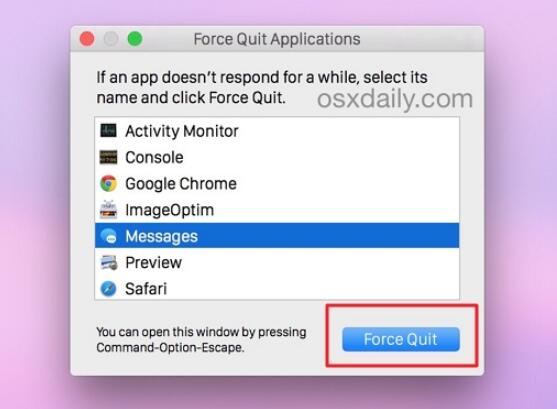
SpacesとMacの仮想デスクトップ環境を使用する場合、使用状況に応じてスペースを再配置することを禁止することで、WindowServerの機能を大幅に変更することができます。
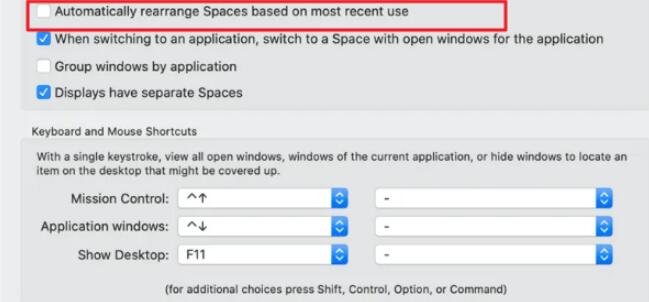
Macにサインインすると、「ログインアイテム」と呼ばれるプログラムが起動します。これらのアプリの中には、必ずしもすぐに実行する必要がないものもあります。不要なログイン要素を停止する方法は、次のとおりです。

ディスプレイとアプリケーションの間の通信を可能にするため、Mac上のWindowserverはシステムで重要な役割を果たしています。しかし、WindowServer on Macは、CPUリソースのかなりの部分を消費し、コンピュータの速度を低下させる可能性があります。
もしそうなら、それを検証して必要な修正を行うことができます。MacのWindowServerについて、CPUやメモリを過剰に消費する場合の対処法、EaseUS Data Recovery Wizard for Macで削除したファイルを復元する方法について、ご理解いただけたと思います。
1.WindowServerが高いCPUを使用しているかどうかを確認する方法は?
macOSに付属するアクティビティモニタアプリを使用して、WindowServerプロセスが使用しているCPUの量を正確に把握します。
2.WindowServerを終了するとどうなりますか?
WindowServerを強制終了すると、Macはあなたをログアウトし、開いているすべてのプログラムを停止し、オペレーティング システムを更新します。他のプロセスと同様にWindowServerプロセスを終了させようとせず、データの損失に注意してください。
3.WindowServerがスリープしないようにする方法を教えてください。
macOS Spotlightがコンピュータのインデックスを作成する間、インデックス作成が完了するまでMacは起動したままになります。インデックス作成プロセスが終了すると、Macは正常にスリープモードに移行します。Macのハードドライブのインデックス作成には、数分から数時間かかる場合があります。
4.MacでWindowServerのCPU使用率が高いのを修正する方法は?
Macのデスクトップから無意味なオブジェクトを削除し、無駄なウィンドウを解除し、Macの視覚効果をオフにし、ウイルスを手動で駆除することで、WindowServerの高いCPU使用率を下げることができます。